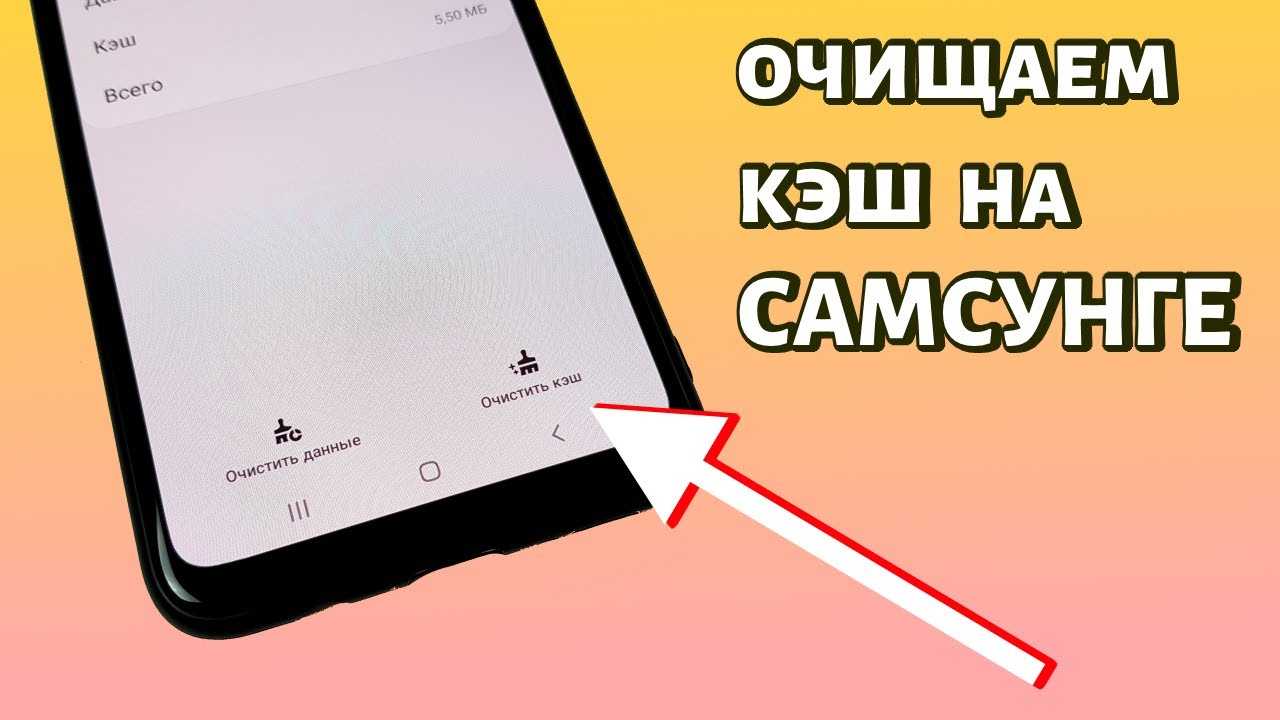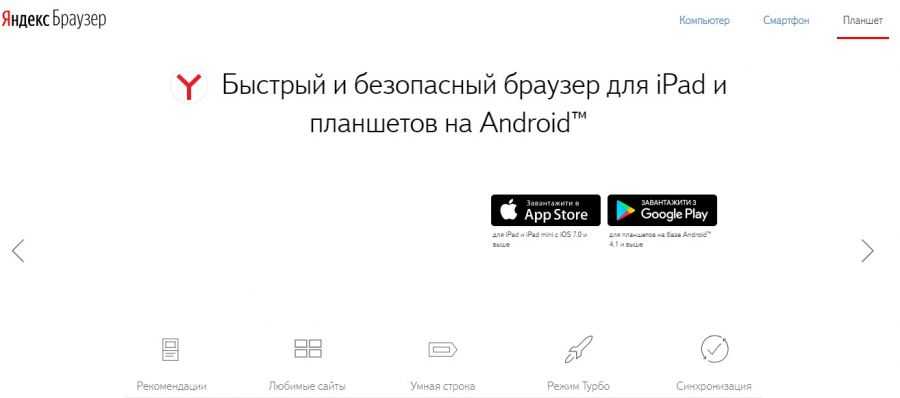Определите проблемные приложения и очистите их кэш и данные
Поскольку во многих случаях автоматизированные приложение для очистки временных файлов оказываются неэффективными, рекомендуем вручную определить наиболее затратные приложения, и очистить их данные и кэш.
Схематическая процедура для этого обычно состоит в следующем:
- Перейдите в настройки вашего смартфона;
- Найдите там раздел «Обслуживание устройства»;
- Далее нажмите на «Память»;
- В открывшемся перечне тапните на «Приложения»;
- Будет выведен перечень приложений в зависимости от занимаемого ими в памяти места, начиная от самых громоздких и по ниспадающей. Тапните на самое громоздкое приложение;
- Войдя в его настройки, промотайте страницу чуть вниз, и нажмите там на «Память»;
- Здесь тапните на кнопки «Очистить данные» и «Очистить кэш»;
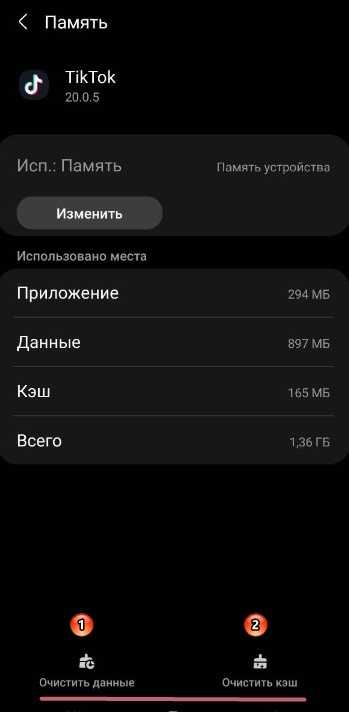
Данную процедуру примените для всех громоздких приложений в открывшемся перечне. Учтите, что при очистке данных в таких приложениях вы можете потерять ваши настройки для них.
После очистки данных и кэша самых ресурсоёмких приложений, уведомление «На телефоне создано слишком много файлов» может исчезнуть.
Как очистить — обзор вариантов
Оперативные меры
Для быстрого, хотя и не очень долгого, решения ситуации поможет очистка временных файлов. Они имеют расширение .rm и хранятся в папке datalocal mp. Удалить временные файлы можно, имея Root-доступ, например, при помощи Root Explorer.
Кроме того, в вышеупомянутой папке data можно найти много файлов, которые имеют расширение .log, и содержат в имени «error» — это лог-файлы ошибок различных приложений, которые занимают совсем немало места. Удаляем их и на некоторое время забываем о «Память телефона заполнена».
Удаление файлов dex
А теперь давайте разберём более основательный способ чистки места на внутреннем накопителе. Каждая программа на смартфоне или планшете, или любом другом Android-девайсе при установке создает файл с расширением .dex в директории datadalvik-cache. Но иногда, на некоторых системных приложениях данные файлы отсутствуют, и видно следующую картину:
Действительно, странно, что программа занимает 0 байт. Как оказывается, причина кроется в том, что наряду с данными файлами в прошивке находятся одноимённые, но с расширением .odex. Эти файлы можно создавать, и тогда не надо оставлять файлы .dex. «Одексировать» приложения может, например, LuckyPatcher. Итак, для начала смотрим в свойствах приложения, сколько места оно занимает:
В данном случае это 1.68 Мбайт, так что соответствующий .dex файл в datadalvik-cache занимает столько же места, и столько же будет весить созданный файл .odex. Запускаем упомянутый LuckyPatcher, выбираем в списке нужное приложение, зажимаем на него (не просто «тапаем» один раз, а именно зажимаем), видим контекстное меню:
Выбираем первый или второй пункт, причём не важно, что приложению может вовсе и не нужно убирать проверку лицензии или удалять рекламу. После этого программа создаст нужные нам .odex файлы
Теперь можно удалить файлы .dex из datadalvik-cache. И вот мы видим, что приложение уже занимает 0 байт, но при этом отлично работает. Данный способ подойдёт для системных приложений.
Для пользовательских же приложений всё немного отличается. Выбираем нужное нам приложение и заходим в его папку на карте памяти, смотрим свободную память данного приложения. На данном примере зарезервировано 1.56 Мбайт для папки программы, в то время как .dex-файл занимает 1.68 Мбайт.
Существует несколько способов решить данную проблему: либо переместить выбранное приложение в системную директорию и провести манипуляции, описанные выше, либо же забыть про данную затею конкретно с этим приложением и взяться за какую-то другую программу. К слову, если переместить приложение в пользовательскую память, после чего создать .odex, то можно удалять .dex, и программа будет работать нормально. Но при перемещении её на флешку .odex файл будет удалён, и приложение работать откажется. В таком случае останется только два выхода: переустановить программу заново или же сделать полную очистку dalvik-cache. Так что не каждое приложение может работать без .dex – способ «пройдёт» только с приложениями, у которых свободной памяти больше, чем .dex.
Жёсткая перезагрузка
Можно решить проблему кардинально, использовав Hard reset – жёсткую перезагрузку коммуникатора. Шаг неплохой, возвращающий устройство к исходным, заводским установкам. Скорость работы возрастает, смартфон мгновенно отвечает на все вводные и буквально начинает «летать». Но, с другой стороны, такое действие может вызывать неудобство для пользователя, ведь это — удаление данных, файлов, приложений, которые он заново будет вынужден устанавливать.
Действенный, но жестковатый способ решения проблемы
Удаление ненужных приложений, их обновлений и кэша
Чтобы избавиться от неиспользуемых приложений, зайдите в Настройки > Опции > Диспетчер приложений.
Найти в меню «Диспетчер приложений» не так сложно
Оказавшись во вкладке «Загружено», вызовите меню и отранжируйте файлы по размеру. Далее выбирайте заброшенные вами приложения и нажимайте «Удалить».
Выберите приложение, щёлкните на «Удалить обновления», а после этого — на «Отключить».
Для вычищения кэша приложений пройдите по адресу: Настройки > Опции > Память.
Выждите несколько секунд, пока не будет определён объём занятого пространства, после чего выберите пункт «Кэшированные данные» и тапните «ОК».
С помощью утилиты CCleaner
CCleaner — пожалуй, лучшая из утилит
Не сказать, что этот способ сверхдейственный, учитывая, что некоторые утилиты сами по себе занимает немало места, да ещё и показывают рекламу. Поэтому если и решитесь прибегнуть к нему, то выбирайте проверенный CCleaner.
После того как утилита сделает своё дело, её можно смело удалять — до следующей надобности.
Файловые системы Android
1. Yaffs и Yaffs2
Создателем файловой системы Yaffs (Yet Another Flash File System) является Чарльз Мэннинг, родом из Новой Зеландии. Данная ФС предназначается для организации работы флеш-накопителей и оперативной памяти. Основным ее преимуществом является повышение сроков эксплуатации модулей памяти, так как система автоматически пропускает ячейки, предназначенный для однократной записи. Yaffs2 использовалась для организации работы внутренней памяти гаджетов Android версии 2.2 и 2.3.
2. VFAT
Vfat не является полноценной самостоятельной файловой системой, а представляет собой расширение FAT. Доработанная версия позволяет сохранять файлы с длинными именами, но по всем остальным характеристикам является морально устаревшей. Vfat может использоваться на картах памяти, а операционные системы на базе ОС Андроид полностью их поддерживают. В основном, это файловая система флешки android.
3. F2FS
F2FS (Flash Friendly File System) – файловая система, которая предназначена в первую очередь на работу с флеш-памятью и SSD-накопителями. Разработал ее сотрудник компании Samsung, Ким Чэ Гык, а после публикации исходного кода она была доработана другими инженерами компании. F2FS может использоваться на картах памяти SD/MMC, а также со множеством других типов памяти. Для полноценной кастомизации существует целый набор утилит. Из преимуществ можно отметить хорошую гибкость в настройке, высокие показатели сохранения жизненного цикла блоков памяти, а также хранение данных в виде журнала. Хорошую скорость работы обеспечивает то, что индексы данных сохраняются в оперативную память, а поддержка F2FS включена в ядро Linux, начиная с версии 3.8.
4. Ext2-Ext4
Ext2-Ext4 – основные файловые системы Android. Именно они используются для организации работы внутреннего хранилища на большинстве современных гаджетов, и если первые устройства работали под версиями Ext2, то начиная с версии Android 4, основными стали Ext3, а потом и Ext4. Основное отличие между вариациями заключается в наличие журналирования. То есть, если в процессе записи или чтения данных происходит системный сбой, например, неожиданное отключение питания, не произойдет потери или повреждения данных. Несмотря на то, что в основном ФС формата Ext используется в основном в блочных накопителях, пользователи могут установить данный тип и для карт памяти, но без сторонних утилит получить к ним доступ из операционных систем, помимо Linux, будет невозможно. Файловая система флэшки Android обычно форматируются в FAT (VFAT) или NTFS, а флеш-память — в Ext3 или Ext4.
5. UBIFS
mSATA SSD 16 GB Sandisk — SDSA3DD-016G
UBIFS – файловая система, предназначенная исключительно для памяти по типу NAND (флеш-накопители, применяемые на мобильных устройствах). Ее основное преимущество — это снижение износа носителей данных. Состоит такая ФС из двух слоев — UBI (отвечает за работу и связь с физическим носителем) и UBIFS (сама файловая система). Разработчиком UBIFS является компания Nokia, но встретить подобную файловую систему можно не только на оригинальных устройствах от данного производителя, но и на других гаджетах, например, китайского изготовления.
6. Samsung RFS
Samsung RFS – разработанная корейской компанией Samsung файловая система для устройств на базе ОС Linux, а одной из разновидностей последнего является Android. Предназначается фирменная ФС для флеш-памяти NAND и используется во многих гаджетах собственного производства. Для облегчения работы с файлами используется таблица формата FAT, что позволяет максимально просто произвести запись файлов на флэш-память и их чтение. Специфика RFS учитывает особенности NAND накопителей, что позволяет увеличить длительность их эксплуатации, а также снизить вероятность потери данных при системных сбоях и случайных отключениях питания.
7. SDCardFS
Компания Google долгое время использовала в своих устройствах файловую систему FUSE, но она имела ряд недостатков, среди которых необходимо отметить малое количество памяти, выделяемой под приложения под приложения, а также большое потребление хранилища при кэшировнии данных. На замену FUSE пришла SDCardFS, которая решала эти проблемы, но представляла собой своего рода оболочку, эмулирующую FAT32. Она отправляет данные файловым системам нижнего уровня, что позволяет оптимизировать работу смартфонов, а также исправляет ошибки, связанные с передачей данных на компьютер и обратно. SDCardFS по своей сути не является классической файловой системой, но значительно сказывается на скорости работы смартфонов или планшетов на Android.
Сбой разбора пакета Android что делать?
При загрузке ПО или игр на Андроид владелец гаджета может встретиться с сообщением «ошибка разбора пакета». Обычно это происходит при установке ПО APK файлом, но случается и при загрузке контента из Google Play. О причинах сбоев и способах их решения рассказывает Appsetter.ru
Причины и способы решения проблемы
Причинами сбоя при разборе пакета бывают:
- повреждённый APK-файл;
- запрещена загрузка и инсталляция приложений из ненадёжных источников;
- устаревшая версия ОС;
- работа антивирусного ПО и т.д.
Чтобы понять, что значит сбой разбора пакета и почему он произошёл, нужно поочерёдно проверить каждую возможную причину.
Устаревшее ПО
При установке нового ПО на старую ОС нередко возникают проблемы совместимости. Следует обновить Андроид, открыв в настройках гаджета раздел «Обновление системы», Если при проверке будут обнаружены свежие обновления, их необходимо установить.
Если система обновлена, но ПО по-прежнему не устанавливается, следует поискать его старую версию, совместимую с ОС. Найти её можно на веб-ресурсе разработчиков или на специализированных порталах в Сети.
Инсталляция ПО из ненадёжных источников
Установка ПО на Андроид рекомендована из Play Market. Для загрузки игр и софта APK-файлом нужно получить права на инсталляцию из незнакомых источников. Во вкладке «Безопасность» открывают интересующую функцию и активируют её.
Запуск отладки по USB
Эта опция часто не используется, несмотря на то, что после включения она открывает ряд дополнительных настроек и опций, включая исправление сбоя разбора пакета.
Для её активации включают режим разработчика. Во вкладке «Об устройстве» нажимают на «Номер сборки» неоднократно до появления уведомления о том, что режим запущен.
Теперь в настройках следует выбрать «Спец. возможности», далее «Для разработчиков», а затем активировать отладку по USB.
Нарушена целостность APK-файла
АПК-файл, из которого устанавливается игра или приложение, мог быть повреждён при загрузке или неработоспособным с самого начала. Нужно снова скачать его, а также проверить на ещё одном устройстве. Если контент есть на Google Play, рекомендуется установить его оттуда, чтобы избежать подобных проблем.
работа антивирусного ПО или программ для очистки системы
Несмотря на пользу от работы антивирусных программ или утилит для чистки ОС, они же могут мешать установке другого софта. Чтобы устранить проблему, их отключают до завершения инсталляции. В настройках необходимо выбрать «Приложения», затем поочерёдно открыть программы, которые требуется отключить и в их свойствах нажать «Остановить». Альтернативным решением станет удаление этого софта и установка заново после загрузки необходимых программ.
Очистка файлов кэша и cookie магазина Play Market
Очистка кэша Android-магазина Play Market также позволяет исправить проблему. Открывают «Приложения», находят необходимое приложение, нажимают на него и последовательно выполняют очистку кэша и удаление данных.
Удаление повреждённых данных установщика пакетов
Установщик пакетов — это служба Андроид, выполняющая инсталляцию приложений с помощью файлов АПК. Внутри нее хранится небольшое количество информации, но если она повреждена, это станет причиной сбоя разбора пакета.
Нужно в настройках открыть «Приложения», нажать вверху на три вертикальные точки и выбрать «Системное ПО». Далее следует найти «Установщик пакетов», завершить его работу, а затем очистить мусорные файлы.
При неудаче стоит обратиться к специалистам для решения затруднения. Предварительно рекомендуется перенести все личные данные на карту памяти, в облако или на ПК, т.к. при восстановительных работах они будут удалены.
Использовать приложение Cleaner CC
Выяснив, что лимит файловой системы означает проблему загруженной памяти устройства, нетрудно догадаться, что её следует очистить. Из-за обилия “теневых” файлов сделать это не так просто: многие документы, папки и материалы находятся в недрах смартфона, и собственноручно удалить и найти их невозможно. На помощь приходят программы по очистке памяти телефона. Одна из них — зарекомендовавшая себя Cleaner CC. Как же ей воспользоваться?
- Скачайте приложение Cleaner CC в PlayMarket. Оно бесплатно.
- Зайдите в приложение, в боковом меню откройте “Настройки”.
- Перейдите в раздел “Анализ устройства”. Так как мы хотим получить максимально очищенную память на выходе, не убирайте галочки и лучше доставьте все.
- В категории “Мои файлы и папки” отметьте, что сканироваться должны все файлы, подпапки, папки.
- Запустите сканирование.
- Отметьте “загрязненные” материалы и нажмите на “Очистить”.
Cleaner CC — умная программа и, скорее всего, она здорово очистит память устройства. Не забудьте и сами удалить некоторые приложения и фотографии, чтобы свободного места стало больше наверняка.
Способы решения
Существует несколько вариантов устранения ошибки. Все напрямую зависит от того, для каких целей используется флешка. Большинство методов подразумевают изменение файловой системы, что в ряде случаев недопустимо.
Самый простой вариант
Проще всего будет отформатировать накопитель в файловую систему NTFS. Разумеется, не все устройства могут работать с такой системой
Кроме того, важно понимать, что стандартный способ приведет к неминуемой потере данных. Если все это не имеет значения, то можно прибегнуть к следующей инструкции:
- В проводнике кликнуть по флешке ПКМ, а затем в контекстном меню выбрать пункт, отвечающий за форматирование.
- В открывшемся окне указать нужную файловую систему и нажать по кнопке «Начать» (расположена снизу).
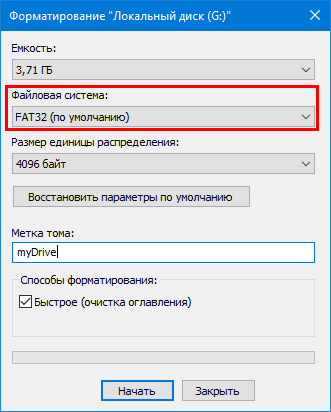
- Дождаться окончания процедуры: это может занять некоторое время.
Смена системы позволит избавиться от ограничения и, соответственно, решить проблему
Следует обратить внимание на то, что некоторые сторонние программы позволяют провести процедуру без потери данных. Также можно воспользоваться командной строкой
Самый быстрый способ ее открыть – ввести название в поиске на панели задач. Также строка есть в папке «Служебные», которая, в свою очередь, находится в меню «Пуск». Запуск следует осуществлять с правами администратора.
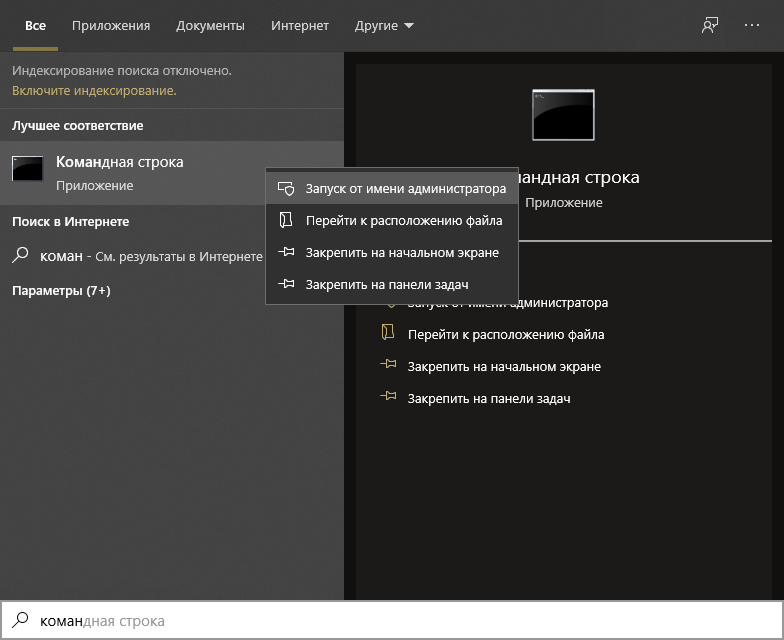
Далее необходимо ввести всего одну команду:
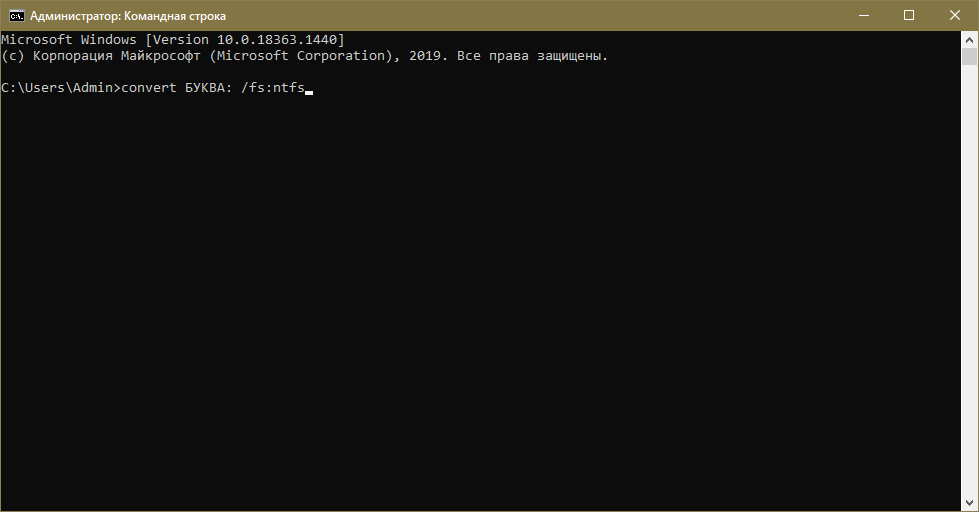
Важно не забыть поставить букву, которой обозначается накопитель. После этого остается лишь нажать на Enter
По завершению процедуры проблемный файл можно будет спокойно скопировать.
Способ, позволяющий сохранить ту же файловую систему
В некоторых случаях важно оставить изначальную систему. К счастью, данная проблема решается просто: можно разбить файл на несколько частей, используя архиватор (наиболее популярными считаются 7-Zip и WinRAR)
При этом после распаковки файл снова вернется в норму. Подобные архивы называются многотомными.
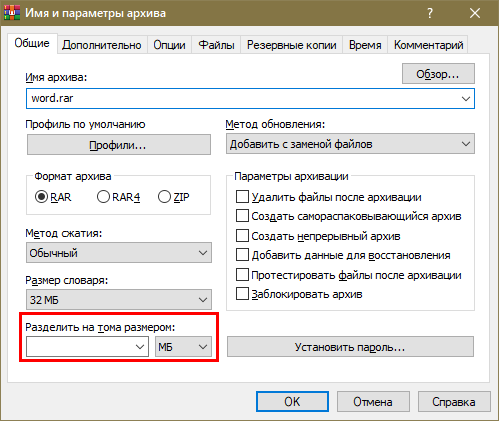
В качестве примера на скриншоте приведен WinRAR. Если нажать по файлу ПКМ, в меню можно увидеть пункт «Добавить в архив…». Нужно кликнуть по нему и указать желаемый размер для каждого тома (соответствующий пункт обведен красным).
Метод решения для устройств, которые не могут работать с NTFS
Речь чаще всего идет о телефонах и телевизорах. Если проблемный файл представляет собой видео, то можно попробовать найти вариант с меньшим разрешением, вырезанными титрами и т. п.
Большинство устройств на самом деле воспринимают файловую систему ExFAT. У нее тоже есть ограничение на размер файла, но оно не такое значительное. Это означает, что вы можете попытаться сменить систему флешки (как это сделать, уже было указано в самом первом способе решения проблемы).
От JFFS к F2FS
Одной из первых попыток написать файловую систему, которая бы учитывала принципы организации флеш-памяти, была JFFS — Journaling Flash File System. Изначально эта разработка шведской фирмы Axis Communications была ориентирована на повышение эффективности памяти сетевых устройств, которые Axis выпускала в девяностых. Первая версия JFFS поддерживала только NOR-память, но уже во второй версии подружилась с NAND.
Сейчас JFFS2 имеет ограниченное применение. В основном она все так же используется в дистрибутивах Linux для встраиваемых систем. Ее можно найти в маршрутизаторах, IP-камерах, NAS и прочих завсегдатаях интернета вещей. В общем, везде, где требуется небольшой объем надежной памяти.
Дальнейшей попыткой развития JFFS2 стала LogFS, у которой индексные дескрипторы хранились в отдельном файле. Авторы этой идеи — сотрудник немецкого подразделения IBM Йорн Энгель и преподаватель Оснабрюкского университета Роберт Мертенс. Исходный код LogFS выложен на GitHub. Судя по тому, что последнее изменение в нем было сделано четыре года назад, LogFS так и не обрела популярность.
Зато эти попытки подстегнули появление другой специализированной файловой системы — F2FS. Ее разработали в корпорации Samsung, на долю которой приходится немалая часть производимой в мире флеш-памяти. В Samsung делают чипы NAND Flash для собственных устройств и по заказу других компаний, а также разрабатывают SSD с принципиально новыми интерфейсами вместо унаследованных дисковых. Создание специализированной файловой системы с оптимизацией для флеш-памяти было с точки зрения Samsung давно назревшей необходимостью.
Четыре года назад, в 2012 году, в Samsung создали F2FS (Flash Friendly File System). Ее идея хороша, но реализация оказалась сыроватой. Ключевая задача при создании F2FS была проста: снизить число операций перезаписи ячеек и распределить нагрузку на них максимально равномерно. Для этого требуется выполнять операции с несколькими ячейками в пределах того же блока одновременно, а не насиловать их по одной. Значит, нужна не мгновенная перезапись имеющихся блоков по первому запросу ОС, а кеширование команд и данных, дозапись новых блоков на свободное место и отложенное стирание ячеек.
Сегодня поддержка F2FS уже официально реализована в Linux (а значит, и в Android), но особых преимуществ на практике она пока не дает. Основная особенность этой файловой системы (отложенная перезапись) привела к преждевременным выводам о ее эффективности. Старый трюк с кешированием даже одурачивал ранние версии бенчмарков, где F2FS демонстрировала мнимое преимущество не на несколько процентов (как ожидалось) и даже не в разы, а на порядки. Просто драйвер F2FS рапортовал о выполнении операции, которую контроллер только планировал сделать. Впрочем, если реальный прирост производительности у F2FS и невелик, то износ ячеек определенно будет меньше, чем при использовании той же ext4. Те оптимизации, которые не сможет сделать дешевый контроллер, будут выполнены на уровне самой файловой системы.
Очистите системный кэш
Временное, но эффективное решение может дать очистка системного кэша.
Для этого выполните следующее:
- Выключите ваш смартфон;
- Зажмите и не отпускайте клавиши «Питание» и «Громкость вверх»;
- После появления меню «Android Recovery» отпустите клавиши телефона;
- Далее помощью клавиш «Громкость вверх» и «Громкость вниз» установите курсор на пункте меню «Wipe cache partition» и нажмите на кнопку «Питание» для выбора данной опции;
- Откроется меню подтверждения операции, установите курсор на варианте «Yes», и вновь нажмите на кнопку «Питание»;
- После завершения операции установите курсор на пункте «Reboot system now» для перезагрузки устройства в стандартном режиме.
exFAT
В отличие от FAT12/16/32, exFAT разрабатывалась специально для USB Flash и карт памяти большого (≥ 32 Гбайт) объема. Extended FAT устраняет упомянутый выше недостаток FAT32 — перезаписывание одних и тех же секторов при любом изменении. Как у 64-разрядной системы, у нее нет практически значимых лимитов на размер одного файла. Теоретически он может иметь длину в 2^64 байт (16 Эбайт), а карточки такого объема появятся нескоро.
Еще одно принципиальное отличие exFAT — поддержка списков контроля доступа (ACL). Это уже не та простушка из девяностых, однако внедрению exFAT мешает закрытость формата. Поддержка exFAT полноценно и легально реализована только в Windows (начиная с XP SP2) и OS X (начиная с 10.6.5). В Linux и *BSD она поддерживается либо с ограничениями, либо не вполне законно. Microsoft требует лицензировать использование exFAT, и в этой области много правовых споров.
Общие корни
Различных файловых систем создано свыше сотни, но актуальными можно назвать чуть больше десятка. Хотя все они разрабатывались для своих специфических применений, многие в итоге оказались родственными на концептуальном уровне. Они похожи, поскольку используют однотипную структуру представления (мета)данных — B-деревья («би-деревья»).
Как и любая иерархическая система, B-дерево начинается с корневой записи и далее ветвится вплоть до конечных элементов — отдельных записей о файлах и их атрибутах, или «листьев». Основной смысл создания такой логической структуры был в том, чтобы ускорить поиск объектов файловой системы на больших динамических массивах — вроде жестких дисков объемом в несколько терабайт или еще более внушительных RAID-массивов.
B-деревья требуют гораздо меньше обращений к диску, чем другие типы сбалансированных деревьев, при выполнении тех же операций. Достигается это за счет того, что конечные объекты в B-деревьях иерархически расположены на одной высоте, а скорость всех операций как раз пропорциональна высоте дерева.
Как и другие сбалансированные деревья, B-trees имеют одинаковую длину путей от корня до любого листа. Вместо роста ввысь они сильнее ветвятся и больше растут в ширину: все точки ветвления у B-дерева хранят множество ссылок на дочерние объекты, благодаря чему их легко отыскать за меньшее число обращений. Большое число указателей снижает количество самых длительных дисковых операций — позиционирования головок при чтении произвольных блоков.
Концепция B-деревьев была сформулирована еще в семидесятых годах и с тех пор подвергалась различным улучшениям. В том или ином виде она реализована в NTFS, BFS, XFS, JFS, ReiserFS и множестве СУБД. Все они — родственники с точки зрения базовых принципов организации данных. Отличия касаются деталей, зачастую довольно важных. Недостаток у родственных файловых систем тоже общий: все они создавались для работы именно с дисками еще до появления SSD.
Часть 1. Причины черной или неподдерживаемой файловой системы SD-карты
Вообще говоря, SD-карта может стать пустой или иметь неподдерживаемую файловую систему по многим причинам: заражение вирусом, грубое извлечение, логические повреждения, файловая система RAW и т. Д. При выполнении следующих операций:
SD-карта извлекается из устройства без выключения устройства.
Устройство используется на другой платформе, например, от Samsung до BlackkBerry или на машине без аутентификации.
Карта извлекается из компьютера без выбора опции Безопасное извлечение оборудования.
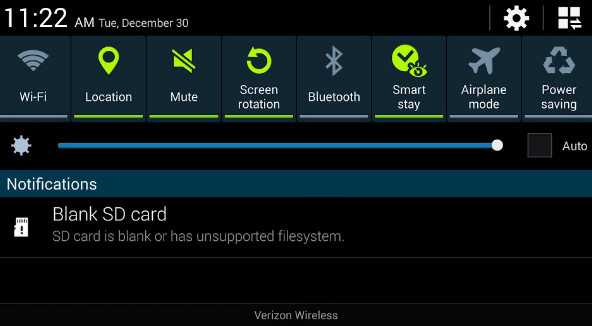
Независимо от того, почему вы получили ошибку, вы можете предпринять следующие 10 мер, чтобы исправить проблему.
Выполняем сброс к заводским настройкам
Сброс заводских настроек предусматривает удаление всей информации с мобильного устройства. Сделайте это в случае, когда мобильное устройство плохо работает из-за отсутствия свободной памяти. Через меню сброс до заводских настроек осуществляется следующим образом:
Для удаления информации мобильное устройство должно перезагрузиться. После этого установятся все заводские параметры и пропадут сохранения вместе с системными файлами.
Если предел памяти был превышен, можно провести сброс до заводских настроек при помощи кнопок. Эта возможность была введена для случая, когда операционная система не запускается. Инструкция:
После подтверждения процедуры происходит полное удаление информации и установки заводских настроек.
https://youtube.com/watch?v=ob5QCChB5pI%26t%3D78s